Cómo firmar PDF en dispositivos móviles con la aplicación Microsoft 365
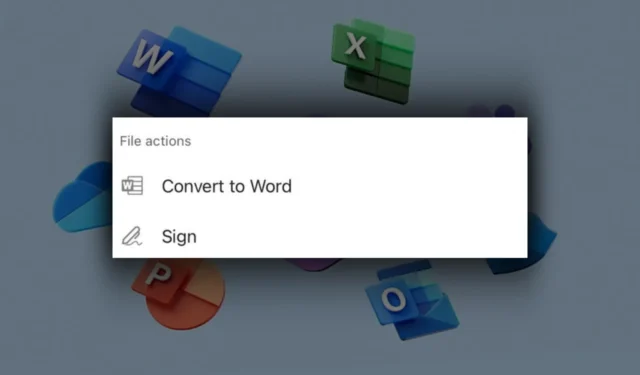
En la actual era digital de rápido movimiento, la importancia de firmar documentos esenciales ha aumentado considerablemente. Ya sea que se trate de un acuerdo legal, un contrato de arrendamiento o un formulario de seguro, la firma de estos documentos es un aspecto fundamental de numerosas transacciones.
La buena noticia es que, debido al crecimiento de la tecnología móvil, ahora es más conveniente que nunca firmarlos sobre la marcha usando varias aplicaciones móviles, como la aplicación móvil Microsoft 365.
Puede firmar rápidamente y sin esfuerzo cualquier documento PDF utilizando su dispositivo móvil, independientemente de si se ejecuta en iOS o Android.
Este artículo le proporcionará una explicación detallada del procedimiento para firmar un documento PDF en su dispositivo móvil mediante la aplicación Microsoft 365. Lo guiaremos a través de cada paso, incluida la descarga de la aplicación, la creación de su cuenta y la adición de su firma digital a un documento PDF.
Si está buscando un método fácil y práctico para firmar archivos PDF en su dispositivo móvil, continúe leyendo para descubrir cómo lograrlo con la aplicación Microsoft 365.
Cómo firmar PDF en dispositivos móviles con la aplicación Microsoft 365
1. Descargue la aplicación móvil de Microsoft 365 en iOS App Store o Android Play Store . En este caso, estamos actualmente en el ecosistema de Apple.

2. Una vez descargado, abre el PDF que quieras firmar.
3. Haga clic en Más ➜ Firmar PDF .

4. Toque el área de la pantalla que desea firmar.
5. Para crear una nueva firma, seleccione Crear nuevo , inicie sesión en el cuadro Firma , asegúrese de que la opción Guardar firma esté activada y, finalmente, haga clic en la marca de verificación ubicada en la esquina superior derecha del cuadro Firma para guardarla.

6. Guarde su archivo.
Sin embargo, dicho esto, necesitará iOS v. 2.72 o Android Build 16.0.16327.20270 o posterior para poder ejecutar esto. Pero, si está buscando firmar archivos PDF en su PC y agregar marcas de tiempo , también lo tenemos cubierto.
¿Ha intentado firmar archivos PDF en dispositivos móviles con la aplicación Microsoft 365? ¡Cuéntanos en los comentarios!



Deja una respuesta